希沃传屏
希沃传屏电脑版是一款便捷实用且高效的无线传屏应用工具。希沃传屏软件最新版功能非常全面可以兼容多种系统的无线多屏互动软件,可以设置权限控制,希沃传屏官方版还可以支持屏幕同步、传音视频、传照片、传文档、遥控、桌面同步、四分屏、触摸回传等互动功能。PC下载网提供希沃传屏的下载服务,下载希沃传屏软件其他版本,请到PC下载网!
-
8.0.4.9030 官方电脑版查看
-
5.18.1.10 电脑版查看
-
V1.2.3 电脑官方版查看
-
4.6.6.9 官方版查看

希沃传屏软件亮点
多平台兼容
seewo智能平板、普通Windows电脑均可安装PC端软件;
移动终端支持Android系统、iOS系统的手机或平板,支持macOS、Windows系统的电脑。
无线分享
移动终端可向PC端分享屏幕、音视频、图片、文档。
支持手机/平板的远程操控
手机/平板可以通过触控板或体感鼠标功能,对PC端进行操控;
手机/平板可以通过桌面同步功能,将PC端画面同步至移动端并进行操控。
反向操控:
支持在PC端上对macOS/Windows系统的移动终端进行反向操控。
主控模式:
支持主控模式功能,发送端的请求需通过接收端允许后才能进行。
希沃传屏软件功能
1、无线分享:iOS端可向PC端分享屏幕、音视频、图片、摄像头直播
2、远程控制:可以通过触控板或体感鼠标功能,对PC端进行控制
3、桌面同步:可以通过桌面同步功能,将PC端画面同步至移动端并进行控制
希沃传屏安装步骤
1、下载该软件,获得一个压缩包,对其进行解压,得到这个exe文件,双击进入软件安装界面
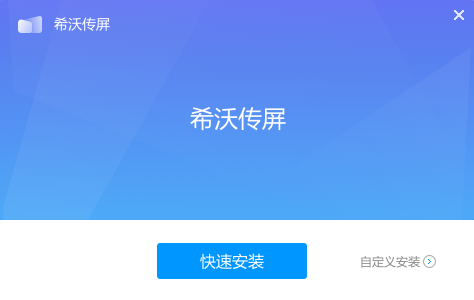
2、我们可以点击“浏览”来更改安装位置
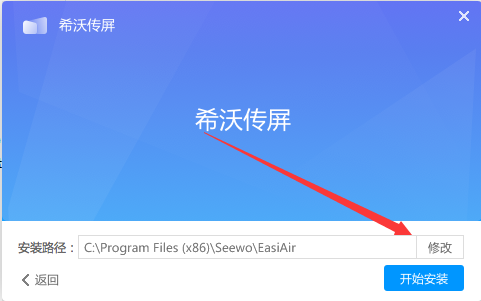
3、软件正在安装中,请耐心等待软件安装完毕
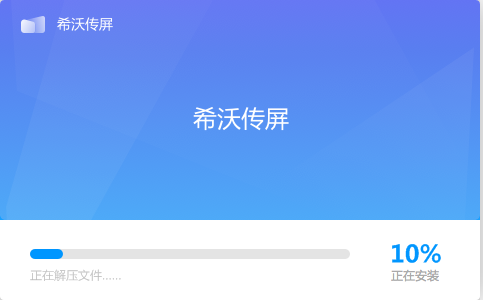
4、软件安装成功

希沃传屏使用说明
1、打开安装好的软件,若是用户想要利用希沃传屏进行投屏的话,就需要先注册登录自己账号,在其中设置好自己的身份信息,就可以使用希沃传屏了。
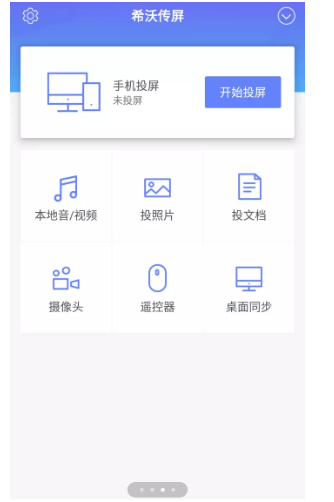
2、然后让手机和电脑处于同一wifi网络下,就可以点击“开始投屏”功能,从而进行连接和投屏了。
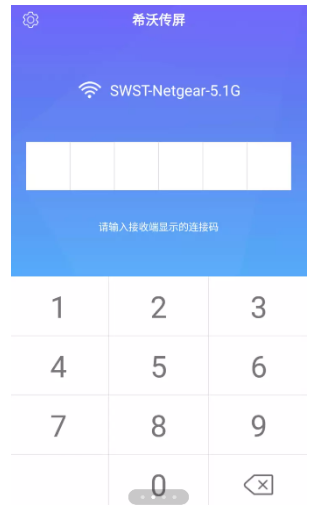
3、用户在投屏的时候需要输入接收端显示的链接码,这样才能完成投屏的设置。
4、这样一来,用户就可以去将自己的手机上的内容投屏到其他设备上了,让你获得更好的使用体验!
希沃传屏常见问题
问:希沃传屏怎么运行环境?
答:希沃传屏PC端(接收端): Win7及以上
移动终端(发送端):Android5.0以上,iOS9以上,Mac10.10以上,Windows7以上
备注:请通过扫描接收端界面的二维码安装发送端
问:希沃传屏中什么是无线传屏?
答:无线传屏就是把小屏设备上播放的内容传到更大屏幕上同步播放,通过大屏幕享受沉浸式的观看体验。无线传屏需要在相互连接的大、小屏设备上下载传屏软件,便捷性和使用体验比无线投屏好很多,但也不是毫无弱点。无线传屏受限于局域网环境,换句话说大、小屏设备必须连接相同Wi-Fi网络。
问:希沃传屏手机如何连接电视传屏?
想要利用希沃传屏进行投屏的话,就需要先注册登录自己账号,在其中设置好自己的身份信息,就可以使用希沃传屏了。 手机和电脑处于同一wifi网络下,就可以点击“开始投屏”功能,从而进行连接和投屏了。
同类软件对比
MAXHUB传屏助手最新版是款针对各个行业中办公人员所打造的投屏辅助工具。MAXHUB传屏助手官方版拥有镜像同步、照片分享等功能,可以通过扫码来连接投影仪,轻松的进行会议。MAXHUB传屏助手创造性地将会议传屏拆分成了会前、会中、会后三个部分,且每个部分分别拥有一键预约通知、资料在线共享、人脸识别签到、惊艳触控书写、多端设备同步、任务一键派发等功能。起减少各个环节中的事务工作,让员工真正融入会议,充分释放团队的创造力。
鸿合无线传屏官方版是款可以实现屏幕传送的传输工具。鸿合无线传屏最新版具备清晰直观的操作界面,支持手机与电脑多端互传。鸿合无线传屏还支持无线投屏,即时广播,可以六屏同传。能够帮助用户更好的实现课堂教学。同时软件还具备实时直播、即时广播、音视频放映等功能。




 抖音电脑版
抖音电脑版
 Flash中心
Flash中心
 鲁大师
鲁大师
 photoshop cs6
photoshop cs6
 QQ浏览器
QQ浏览器
 百度一下
百度一下
 驱动精灵
驱动精灵
 360浏览器
360浏览器
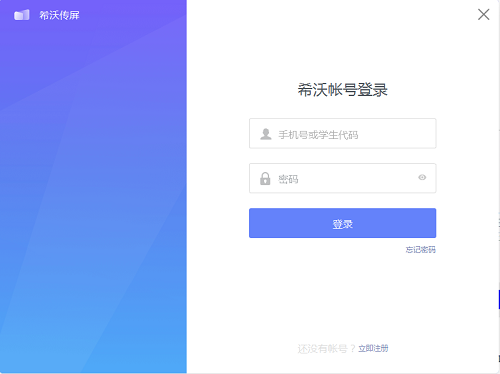
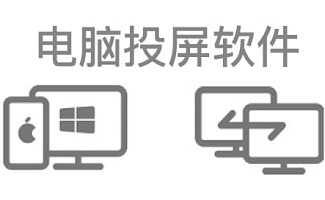














 金舟多聊
金舟多聊
 Google Chrome
Google Chrome
 风喵加速器
风喵加速器
 铃声多多
铃声多多
 网易UU网游加速器
网易UU网游加速器
 雷神加速器
雷神加速器
 爱奇艺影音
爱奇艺影音
 360免费wifi
360免费wifi
 360安全浏览器
360安全浏览器
 百度云盘
百度云盘
 Xmanager
Xmanager
 2345加速浏览器
2345加速浏览器
 极速浏览器
极速浏览器
 FinePrint(虚拟打印机)
FinePrint(虚拟打印机)
 360浏览器
360浏览器
 XShell2021
XShell2021
 360安全卫士国际版
360安全卫士国际版
 迅雷精简版
迅雷精简版





























